word图文表排版精美实例
Word文档如何图文混排

Word文档如何图文混排
我们在制作完一份文档后,就要对其进行排版处理,那么该如何处理好图片和文字之间的排版问题呢?很多时候我们在插入一张图片后,图片的排版问题会对我们造成很大的困扰,很多时候都会处理不好,那么我们该如何解决这个问题呢?下面随店铺一起看看吧。
Word文档图文混排的步骤
1.选中需要混排的内容,接着点击工具栏的“插入”→“表格”→“文本转换成表格”。
2.对表格的行列数以及相关进行设置,设置完毕后点击确定。
3.接着点击工具栏的“布局”→“在左侧插入”我们就可以在左侧插入一列空白的单元格。
4.点击工具栏的“插入”→“图片”,插入需要混排的图片。
5.插入图片后我们可以对图片以及表格内容进行调整。
6.调整完毕后全选表格,将表格的边框勾选为无边框即可。
7.这样就实现了文档内容的图文混排啦。
Word图文混排_实验要求(含步骤)

Word文字处理==================================================题号:13126假设你是关键点技术有限公司的一名HR,现要将"关于2015年12月信息体系PDF资质认证申报通知"排版下发给公司员工,要求通知内容清晰,排版美观大方。
(1)设置标题文本的字体和段落格式。
①选中标题文本"关于2015年12月信息体系PDF资质认证申报通知",单击"开始"选项卡→"字体"组中的按钮,将所选文本设置为"黑体"、"加粗",字号为"小三"。
②单击"开始"选项卡→"段落"组右下角的扩展按钮,弹出"段落"对话框。
单击"缩进和间距"选项卡中"间距"栏的"段前"框,将其设置为"0.5行"。
(2)将"三、申报过程"部分的"2、评审流程"流程内容改为SmartArt图形式,使流程看起来更清晰、美观。
①将光标定位至"四、申报资格要求"之前,敲Enter键增加一行。
②将光标定位至新增加的行,单击"插入"选项卡→"插图"组中的"SmartArt"按钮,弹出如图2-15所示的"选择SmartArt图形"对话框。
在对话框左边一栏选择"流程"类别,然后在对话框中间一栏选择"V型列表"样式。
点击"确定"按钮。
图2-15 "选择SmartArt图形"对话框③此时文档窗口出现如图2-16(左)所示的"V型列表"样式的原始SmartArt图。
word排版模板—附排版说明

目录第1章排版说明 (1)纸张及页面设置 (1)正文格式 (1)正文自动编号 (2)1.3.1 (2)第2章图、表、参考文献自动编号 (3)图片的自动编号和引用 (3)2.1.1 图题注的生成 (3)2.1.2 图题注的引用 (4)表的自动编号和引用 (4)参考文献的自动编号和引用 (5)第3章目录制作 (6)参考文献 (7)第1章排版说明1.1纸张及页面设置1.2正文格式除已定义的章节样式外,仍需在目录中出现的标题参考文献一级标题参考文献无编号,其它同目录标题对于模板样式的操作,执行格式>样式和格式,在右侧出现样式和格式菜单,效果图如错误!未找到引用源。
所示。
图1-1 样式和格式效果图1.3正文自动编号(1)(2)1.3.1第2章图、表、参考文献自动编号在论文中,图表和公式要求按在章节中出现的顺序分章编号,例如图1-1,表2-1,文献[1]等。
在插入或删除图、表、文献时编号的维护就成为一个大问题,比如若在第二章的第一张图(图2-1)前插入一张图,则原来的图2-1变为2-2,2-2变为2-3,…,而且文档中还有很多对这些编号的引用,比如“模型结构示意图如图2-1所示”。
对于一篇论文来说,图非常多,引用也很多,如果采用手工修改这些编号是一件非常繁琐的事情,而且还容易遗漏!表格和参考文献也存在同样的问题。
2.1图片的自动编号和引用2.1.1图题注的生成图片的自动编号可以通过Word的“题注”功能来实现。
按论文格式要求,第2章的图编号格式为“图2-×”。
将图插入文档中后,选中新插入的图,右键点击图选“题注”,新建一个标签“图”,“编号”格式为阿拉伯数字(如果不是点击“编号”修改),“√包含章节号”,“章节起始样式:标题1”,“位置(p):所选项目下方”,单击“确定”后Word就插入了一个文本框在图的下方,并插入标签文字和序号,此时可以在序号后键入说明,比如“模型结构示意图”,操作步骤如图2-1所示。
word文档编辑排版实例
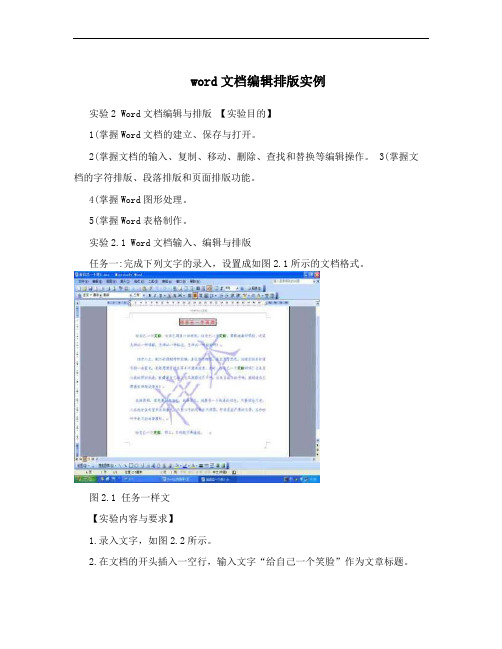
word文档编辑排版实例实验2 Word文档编辑与排版【实验目的】1(掌握Word文档的建立、保存与打开。
2(掌握文档的输入、复制、移动、删除、查找和替换等编辑操作。
3(掌握文档的字符排版、段落排版和页面排版功能。
4(掌握Word图形处理。
5(掌握Word表格制作。
实验2.1 Word文档输入、编辑与排版任务一:完成下列文字的录入,设置成如图2.1所示的文档格式。
图2.1 任务一样文【实验内容与要求】1.录入文字,如图2.2所示。
2.在文档的开头插入一空行,输入文字“给自己一个笑脸”作为文章标题。
3.将标题文字(给自己一个笑脸)设置为黑体、三号、红色,居中对齐,阳文,字符间距加宽2磅。
4.为标题文字添加阴影边框,宽度为1磅,并设置填充颜色为“灰色-20%”的底纹(边框、底纹应用范围为文字)。
5.将正文所有文字设置为楷体GB_2312、四号、浅蓝。
6.将正文所有段落设置为段前间距1行,段后间距1行,首行缩进2字符。
7.将正文中所有的“笑脸”二字设置为绿色,加粗。
8.为文档添加页眉文字“小故事中的大智慧”,居中对齐;在文档页脚中插入页码,格式为“A, B, C, …”,右对齐。
9.为文档添加文字背景水印“样本”,并设置仿宋_GB2312、蓝色,其他选项默认。
10.将文档的纸张大小设置为自定义大小,宽25厘米,高20厘米。
11.以“Word211.doc”为文件名将文档保存在D盘根目录下。
【实验步骤】1. 录入文字(1)启动Word程序,系统自动建立一个名为“文档1”的空文档,熟悉其工作界面和各个组成部分。
(2)利用“智能ABC输入法”或自己熟悉的输入法输入图2.2文字内容,按下列方法之一切换输入法:, 使用Ctrl+空格键完成中、英文输入法的切换。
, 使用Ctrl+Shift可在英文及各种输入法之间进行切换。
, 单击任务栏上的“输入法”图标,从弹出菜单中选择一种输入法。
图2.2 输入文字内容说明:(1)在输入文本时,如需另起一个段落,按Enter键,系统产生一个段落标记,否则不要按Enter键,系统会自动换行。
Word_2010图文混排-排版要求
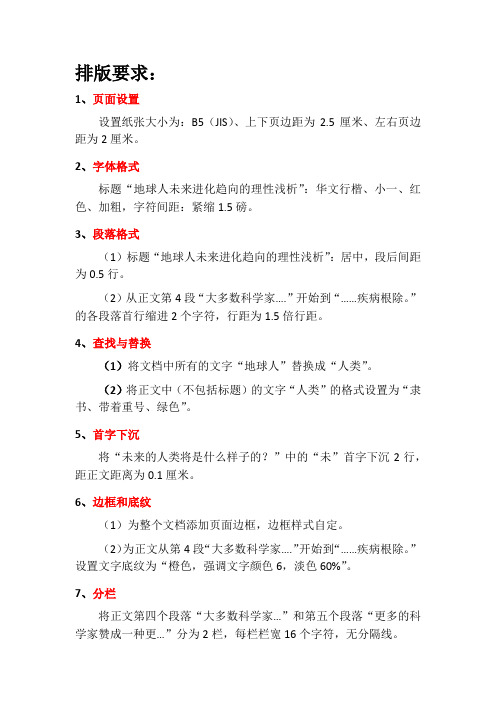
排版要求:1、页面设置设置纸张大小为:B5(JIS)、上下页边距为2.5厘米、左右页边距为2厘米。
2、字体格式标题“地球人未来进化趋向的理性浅析”:华文行楷、小一、红色、加粗,字符间距:紧缩1.5磅。
3、段落格式(1)标题“地球人未来进化趋向的理性浅析”:居中,段后间距为0.5行。
(2)从正文第4段“大多数科学家….”开始到“……疾病根除。
”的各段落首行缩进2个字符,行距为1.5倍行距。
4、查找与替换(1)将文档中所有的文字“地球人”替换成“人类”。
(2)将正文中(不包括标题)的文字“人类”的格式设置为“隶书、带着重号、绿色”。
5、首字下沉将“未来的人类将是什么样子的?”中的“未”首字下沉2行,距正文距离为0.1厘米。
6、边框和底纹(1)为整个文档添加页面边框,边框样式自定。
(2)为正文从第4段“大多数科学家….”开始到“……疾病根除。
”设置文字底纹为“橙色,强调文字颜色6,淡色60%”。
7、分栏将正文第四个段落“大多数科学家…”和第五个段落“更多的科学家赞成一种更…”分为2栏,每栏栏宽16个字符,无分隔线。
8、插入图片将图片插入“让我们…”与“大多数科学家…”两段落之间。
图片格式:图片效果“发光(位于4行1列)”,上下型环绕,左对齐,高7厘米,宽6厘米。
9、插入形状插入圆角矩形标注,标注内文字为“听听专家的说法”,形状样式为“彩色轮廓-橙色,强调颜色6”,形状轮廓为“茶色、背景2、深色25%”。
10、插入文本框在图片的右侧插入竖排文本框,文本框的大小为:高9.2厘米,宽6.2厘米。
将“研究人类进化的科学…”这段文字剪切粘贴到竖排文本框内。
设置文本框内文字行距为1.5倍行距,文本框形状样式为4行7列的样式,形状效果为“预设(3行4列的预设效果)”。
11、插入艺术字插入内容为“未来的人类”艺术字,艺术字样式(选择4行3列的样式),文字方向为垂直方向,文本轮廓颜色为橙色,艺术字高度为7厘米、宽度为2厘米,文本对齐方式为居中。
Word排版设计技巧与实践案例分享
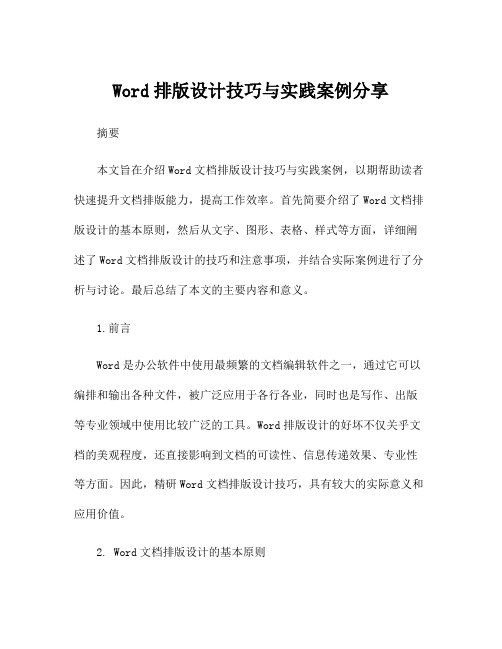
Word排版设计技巧与实践案例分享摘要本文旨在介绍Word文档排版设计技巧与实践案例,以期帮助读者快速提升文档排版能力,提高工作效率。
首先简要介绍了Word文档排版设计的基本原则,然后从文字、图形、表格、样式等方面,详细阐述了Word文档排版设计的技巧和注意事项,并结合实际案例进行了分析与讨论。
最后总结了本文的主要内容和意义。
1.前言Word是办公软件中使用最频繁的文档编辑软件之一,通过它可以编排和输出各种文件,被广泛应用于各行各业,同时也是写作、出版等专业领域中使用比较广泛的工具。
Word排版设计的好坏不仅关乎文档的美观程度,还直接影响到文档的可读性、信息传递效果、专业性等方面。
因此,精研Word文档排版设计技巧,具有较大的实际意义和应用价值。
2. Word文档排版设计的基本原则Word文档排版设计需遵循一定的原则和基本操作,其中最重要的是“简洁、明了、一致、美观和专业性”。
(1)简洁:尽量避免重复、废话、冗长、繁琐的文字表述,充分利用段落、编号、标题、表格等方式组织文档内容,简明扼要、层次分明地表达出所需要的信息。
(2)明了:信息传递应准确、清晰、易懂、无歧义,使用规范的专业术语和符号,并注重排版的格式、文字大小、字体、间距等方面,以增强信息的可读性和整体协调性。
(3)一致:文档排版要保持一致性,保证每个部分都有同样的字体、大小、颜色和样式等。
排版最好结构化和模板化,以便后续编辑或修改。
(4)美观:排版设计应以美观为追求目标,但不应过分强调图片的数量和色彩、文本的美观等视觉效果,应以信息传递为主要目标,不宜在排版美观和信息传递之间偏重其一。
(5)专业性:针对不同类型的文档,要选用不同的排版风格,以增强其专业性,同时应遵循所在领域的规范和标准。
3. Word文档排版设计的技巧3.1文字(1)字体和字号的选择应选择适合文档主题和读者群的字体和字号,一般在正文中使用宋体、黑体、Times New Roman等字体,并根据段落对字号进行微调,一般正文字号为小四,标题字号为二号或一号,副标题字号为三号或四号。
word精彩实例集锦
Office 2003办公精彩实例集锦一、用Word制作精美报刊笔者在单位负责一个内部杂志的编辑工作,由于是内部刊物,印刷数量相对较少,所有这里直接用Word 2003来编辑,然后通过速印机印刷,效果也不错。
(一)设计分栏效果杂志中的页面通常都是用双栏显示,对于这种版面,用Word的分栏功能就可以轻易地实现。
1.分栏的基本操作①执行“格式→分栏”命令,打开“分栏”对话框(如图1)。
②在“预设”下面选中“两栏”选项。
③调整好“栏宽”或“栏间距”(由于二者是相关联的,故只需要调整一项即可);如果需要在栏间添加分隔线,选中“分隔线”选项即可。
④确定返回,文章即按双栏显示。
2.分栏的几点说明①如果需要分栏的数目超过2栏,在“分栏”对话框中,将分栏的数目(介于1-45之间)直接输入到“栏数”右边的方框中即可。
②通常情况下,文章的标题是不分栏的,这时,可以这样来操作:如果文档中只有1篇文章,将光标定在正文第1行的行首,然后进行分栏操作,并在“分栏”对话框中,点击“应用范围”右侧的下拉按钮,在接着出现的下拉菜单中,选中“插入点之后”选项,确定即可;如果文档中有多篇文章,先分别选中需要分栏的正文部分,然后进行分栏操作即可(在“分栏”对话框中,“应用范围”右侧的方框中智能化地显示为“所选文字”)。
③采用上述操作进行的分栏结果,常常在文章的结尾处出现长、短栏的现象,此时我们只要稍加设置一下就行了:将光标定在文章结尾处,然后按“Enter”键,插入1个空行(如果需要均衡的行数是偶数行,此空行不需要插入),再执行“插入→分隔符”命令,打开“分隔符”对话框(如图2),选中“分节符类型”下面的“连续”选项,确定返回,长、短栏即可均衡显示出来。
④如果分栏操作完成后,需要调整栏间距,可以这样操作:将光标定在需要调整栏间距的文本任意位置中,然后将鼠标移到“水平标尺”中间“右页边距”或“左页边距”处成双向拖拉箭头状时,然后按住左键拖拉,即可快速调整栏间距(如果在按住Alt键的同时再拖拉,即可精确调整栏间距)。
Word排版素材一
德国馆 英国馆 日本馆西班牙 澳大利亚馆 中国馆字体格式插入表格:自动套用格式,”网页型1”超链页眉页脚插入图片,图文混排首字下沉分栏边框和底纹页眉图标页脚图标德国展馆由自然景区和展馆主体组成,开放状的建筑外形轻盈而飘逸,外墙包裹透明的银色发光建筑膜,主体由四个头重脚轻、变形剧烈、连成整体却轻盈稳固的不规则几何体构成,阐释了“和谐城市”的主题。
穿越了一条充满典型德国都市画面的“动感隧道”后,参观者们便会踏入“和谐都市”内设计布置奇妙的体验空间。
有用灯光、色彩和声响打造的“人文花园”、展示德国设计产品的“发明档案馆”和“创新工厂”、展示各种德国发明的新型材料的“材料之园”。
“活力广场”是一处大厅,同时也是等候厅。
这里呈坡型层层向上伸展着,透过一扇巨大的窗口及其半透明的墙外膜向外望,上海的蓝天和展馆前的小广场尽收眼底。
在等候时,我们还可以看看墙上贴挂的德国市民生活照——从德国居家的客厅到住房的外观以及街景一应俱全,让人不由产生错觉,以为置身德国的街巷。
而后,在展厅尽头闪烁着一种神秘的红光,耳边还能听到一种奇特的声响,仿佛是在召唤大家。
好奇心立即被调动起来,大家决心去“动力之源”寻找谜底。
“在能源中心生成一种能量,它与一座城市的生机息息相关。
这里是和谐都市展馆的心脏,珍藏着德国馆的精彩亮点。
”在这里,每个人都是中心人物。
踏入这个令人瞩目的锥形大厅,引人入胜的彩色投影图像充盈着空间。
从回廊上可观望到大厅中正悬挂着一颗金属球。
仔细观察,金属球直径达三米,外表安装了上千根发光二极管,球面上还显现出五彩斑斓的图像。
游戏开始了,大家被分为两大组。
很快发现,我们能通过共同的运作以及高声呼喊,使金属球进入动态。
金属球在大家的呼唤中开始来回摆动,并且幅度越来越大,呈圆周状转动,球面的色彩也越来越浓。
紧接着,金属球散发出的能量放射到四周栏杆、墙壁、屋顶乃至整个大厅。
这颗球是给予这个城市真正动力以及生命的核心,而要启动这颗球则需要在场所有观众的共同努力。
图文并茂的word文档作业例子
图文并茂的word文档作业例子1.修改背景颜色如样本所示
方法: 1) “格式”一背景一填充效果,如下图所示
选择如下图所示填充效果,设置如图所示。
2.将如下图所示段落设置首字下沉2行。
3.按样本依次插入如下图片
(1)图1:大小: 3.1*2.95 厘米。
版式:紧密型。
(插入一图片一剪贴画)
(2)图2:嵌入型,设置其所在段落格式为段后1行。
(3)图3:版式,四周型,右边裁切2厘米,大小5.5*4.72厘米。
(4) 图4:版式,衬于文字下方。
作为最后-部分的背景,如样本所示。
(4)图5:版式:上下型,大小: 5.5*7.6厘米,加边框如样本所示。
插入如图所示艺术字:楷体36号。
样式:第五行第四列。
形状:双波形2。
版式:上下型环绕。
项目二 Word文档中的表格制作及图文混排应用
1.设置制表位
• 利用制表位手动制作目录
2.分栏排版
• 分栏经常用于排版报纸、杂志和词典,它有助 于版面的美观、便于阅读,同时对回行较多的 版面起到节约纸张的作用。
2.分栏排版
• (1)设置分栏
– 要将整个文档设置成多栏版式,可按Ctrl+A键选择 整篇文档; – 要将文档的一部分设置成多栏版式,可选定相应的 文本。
对文档进行批注
• 作者将电子文档完成后, 审阅者可以利用word的添 加批注功能,直接在文档 上修改:
– 打开原始文件,选择要设 置批注的文本或内容,单 击菜单“插入”,选择“批 注”子菜单,在批注框中 输入批注的内容。 – 如果有多个批注,批注之 间的序号自动排列
对文档进行批注
批注之间的序号自 动排列
插入脚注和尾注
• 将光标移到要插入注释引 用标记的位置。 • 如果要插入脚注,单击“插 入”菜单,选择“引用”,选 择“脚注和尾注…”,单击 单选按钮“脚注”,选择“页 面底端”,单击“插入”按钮。 • 插入尾注,同脚注方法类 似,只是在位置中要选择 单选按钮“尾注”。
脚注序号
脚注注释
对文档进行修订
• 打印时,为了不打印标注和修订符号,可以选择“视图” 中的“标记”按钮,取消所有标记符号。
9.图文混排
• (3)设置脚注与尾注 • 脚注和尾注是对文章添加的注释。经常在学术 论文或专著中看到。
– 在页面底部所加的注释称为脚注 – 在文档末位所加的注释称为尾注 – 注释包括注释引用标记和注释文本两个部分,注释 引用标记可以是数字或字符。
主文档
主数据文件
7.使用邮件合并
• (6)单击 ,选择要插入的所有的“数据库域”。
- 1、下载文档前请自行甄别文档内容的完整性,平台不提供额外的编辑、内容补充、找答案等附加服务。
- 2、"仅部分预览"的文档,不可在线预览部分如存在完整性等问题,可反馈申请退款(可完整预览的文档不适用该条件!)。
- 3、如文档侵犯您的权益,请联系客服反馈,我们会尽快为您处理(人工客服工作时间:9:00-18:30)。
导读
我的生日,7月23日,是大暑,一年中最热的一天。
记得我一岁生日的时候得到的第一个礼物是一个很可爱的洋娃娃,然后那个洋娃娃就一直陪伴着我,直到我离开家去上中学。
放假回家时,看到它身上布满了灰,我的眼睛会有点湿。
在一年一岁的旅途中会碰到很多人,很多事,碰到了,散了,又遭遇了新的容颜。
喆,是我最好的朋友,我觉得她是个特别的女孩,可我也说不清她到底哪儿与众不同,总之我就是觉得她与众不同。
她的笑总像水一样徐徐散开,那是我以往认识和见过的女孩所不能比拟的笑。
我们开心时会做一些很损人的恶作剧,也不管别人怎么想。
看到别人中了我们的诡计后的窘样,就边笑边吹着口哨跑了,那样子活脱脱的就是两个坏孩子。
现在想起来,真得有些太自私了。
雨,也是我最好的朋友,也许我真得弄不清楚“最好”到底是什么概念,总之,我心中的“最好”总有一大堆。
雨是个特豪爽的女孩,她损人的功夫特
别棒。
平时你可别惹她,不然你迟早
会被她的唾沫给淹死。
“妈,我走了!”“唉!等等!”妈妈快步走到我面前,伸出长满老茧的手,轻轻地给我理了理头发。
有几缕头发很
不驯服地翘着,妈妈就拿来热毛巾替我慰平整。
站在妈妈面前,这样近距离地看着妈妈,我突然发现,在我印象里妈妈一直光滑的皮肤竟变得有些粗糙,妈妈那美丽的面容竟又多添了几道皱纹,妈妈那
步入初中后,学习任务一天天加重,几乎每月都要进行一次月考。
上了初二的第一次月考,我一下子排到了班级十几名,听人说,女孩子上了初二,成绩总会往下掉,但我不信这个邪。
于是我“卧薪尝胆”,奋起直追,终于在期
2006年3月18日刊号:CN92-723 编辑:H200666 A版:
我的成长史
我的好妈妈
哦!我的学业B版:
我爱的文字
我爱的音乐、
郁金香的花语为博爱.体贴.高
雅.富贵.能干.聪颖。
红色郁金香代表热烈的爱意
粉色郁金香代表永远的爱 黄色郁金香代表开朗
红郁金香:爱的宣言、喜悦、
热爱
黑郁金香:神秘,高贵
紫郁金香:高贵的爱、无尽的
1. 郁金香(红色)Tulipa
gesnerianna 百合科郁金香属。
2. 郁金香(黄色)Tulipa
2006年3月18日 刊号:CN92-723 编辑:H200666
郁金香的本意是一种花
卉,在植物分类学上,是
一类属于百合科郁金香属的具球茎草本植物,是荷
兰的国花。
也有以郁金香
为题的诗词,另外女歌手郁可唯的粉丝团也以此为名。
郁金香为多年生草本植物,鳞茎扁圆锥形或扁卵圆形,长约2厘米,
具棕褐色皮股,外被淡黄色纤维状皮膜。
茎叶
国画光滑具白粉。
叶出,3~5片,长椭圆状披针形或卵状披针形,
长10~21厘米,宽1~6.5厘米;基生者2~3枚,较宽大,茎生者1~2枚。
花茎高6~10厘米,花单生茎顶,大形直立,杯状,基部常黑紫色。
花葶长35~55厘米;花单生,直立,长5~7.5厘米;花瓣6片,倒卵形,鲜黄色或紫红色,具黄色条纹和斑点:雄蕊6,离生,花药长0.7~1.3厘米,基部着生,花丝基部宽阔;雌蕊长1.7~2.5厘米,花柱3裂至基部,反卷。
花型有杯型、碗型、卵型、球型、钟型、漏斗型、百合花型等,有单瓣也有重瓣。
花色有白、粉红、洋红、紫、褐、黄、橙等,深浅不一,单色或复色。
花期一般为3~5月,有早、中、晚之别。
蒴果3室,室背开裂,种子多数,扁平。
